Chỉnh sửa tốc độ video giúp video đạt được tốc độ nhanh hoặc chậm theo mong muốn của nhà sản xuất hoặc theo nhu cầu của khách hàng. Hiện nay, người ta không còn phải ngồi chỉnh sửa thủ công như trước, các phần mềm, ứng dụng đã hỗ trợ việc này.
Video hiện nay không chỉ nhằm mục đích giải trí, nó còn là công cụ truyền thông, làm marketing đắc lực của các cá nhân, doanh nghiệp,… Theo Oberlo thì có 93% nhà tiếp thị nói rằng họ đã có được một khách hàng mới nhờ một video trên mạng xã hội. Vì thế, việc cắt ghép cũng như điều chỉnh tốc độ của video trở nên quan trọng với hầu hết những người có nhu cầu tiếp xúc với video.
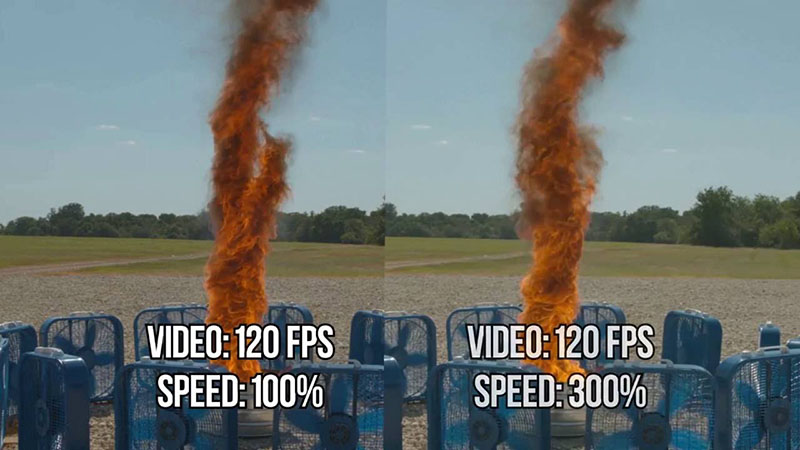
Lợi ích của phần mềm chỉnh sửa tốc độ video
Khi tiến hành quay một video, sẽ rất hiếm các trường hợp người quay phim quay được video theo tốc độ mà họ mong muốn. Tuy nhiên, nhiều người lại muốn video của họ nhanh hoặc chậm ở một số phân cảnh nào đó.
Đặc biệt, với các đoạn video quảng cáo, cần phải zoom cận và chậm vào sản phẩm hoặc thương hiệu. Hoặc các đoạn phim có phân cảnh lặp lại cần được tua nhanh thì người ta muốn đẩy nhanh tốc độ video lên. Lúc này, các phần mềm chỉnh sửa giúp người dùng giải quyết vấn đề này một cách đơn giản.
Trong nhiều trường hợp, người quay video đang quay quá nhanh hoặc quá chậm, người xem muốn xem cận từ từ hoặc muốn xem nhanh hơn mà nền tảng đó không hỗ trợ tại chỗ thì giải pháp tốt nhất vẫn là phần mềm thay đổi tốc độ video. Các ứng dụng này sẽ hỗ trợ bạn kiểm soát tốc độ video một cách hiệu quả.
Với các phần mềm giúp người làm phim và video thay đổi tốc độ video, bạn chỉ cần chọn được phần mềm ưng ý và lần lượt thao tác như hướng dẫn là có một video như ý. Tuy nhiên, còn tùy thuộc vào nhu cầu đẩy nhanh tốc độ các đoạn nào, nhiều hay ít phân cảnh để cắt ghép và chỉnh sửa cho phù hợp.
Dưới đây là một số nền tảng hỗ trợ việc đẩy nhanh hoặc làm chậm video trên thiết bị.
Các địa chỉ làm thay đổi tốc độ video chất lượng nhất
Hiện nay có rất nhiều địa chỉ giúp người dùng thực hiện việc chỉnh sửa, cắt ghép và thay đổi tốc độ cho video. Tuy nhiên, ở đây chỉ để cập tới các phần mềm được nhiều người lựa chọn và tin dùng, với giao diện thân thiện nhất.
Phần mềm Aimersoft Video Editor
Với phần mềm Aimersoft Video Editor, người dùng có thể tạo ra những bộ phim đơn giản và nhanh chóng hơn bao giờ hết. Bạn có thể tạo ra một bộ phim từ các tập video, âm thanh và hình ảnh trên thiết bị chỉ với một vài cú click chuột.
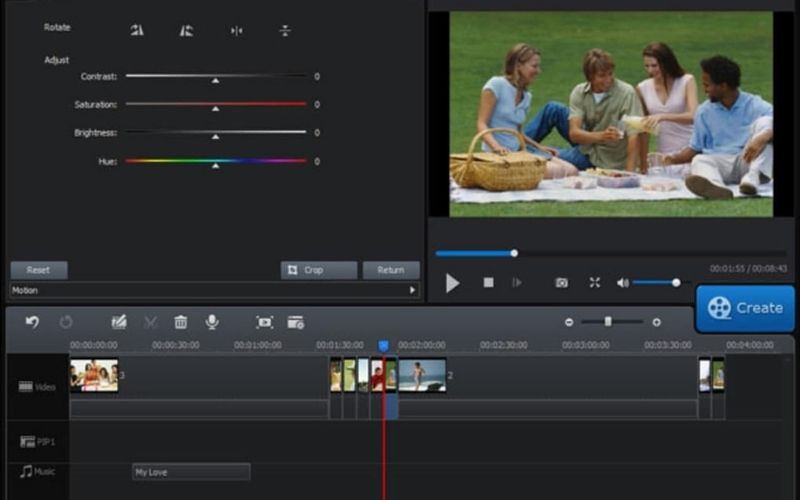
Cùng với chức năng tạo video thì đây cũng là địa chỉ uy tín để giúp thay đổi tốc độ video. Nó hỗ trợ tăng tốc độ video hoặc file âm thanh siêu nhanh hoặc tua cực chậm theo yêu cầu. Khi sử dụng phần mềm, không những người dùng được tạo ra các clip, video một cách đơn giản mà có thể được dùng trực tiếp công cụ tăng tốc ngay bên trong phần mềm.
Mặc dù có tương đối nhiều ưu điểm nhưng Aimersoft Video Editor lại bị đánh giá là khó tính khi yêu cầu hệ thống của thiết bị đạt chip xử lý loại intel hoặc AMD với tốc độ xử lý 1GHz và dung lượng bộ nhớ RAM đạt tối thiểu 512 MB.
Thay đổi tốc độ video trong Proshow Producer
Chỉnh tốc độ video trong proshow được công nhận với nhiều tính năng hữu ích. Người ta có thể làm cho video trở nên hấp dẫn và gay cấn hơn nhờ slow motion, tiết kiệm thời gian tối đa khi tua nhanh video ở đoạn không cần thiết. Ngoài ra, hữu ích nhất là việc có thể điều khiển tốc độ thời gian để quan sát và chỉnh sửa video một cách dễ dàng.

Quá trình thực hiện chỉnh sửa tốc độ video tương đối đơn giản, bao gồm:
Bước 1: Kéo thả video cần chỉnh vào khung làm việc của Proshow Producer
Bước 2: Nhấn đúp chuột vào video hoặc dùng tổ hợp phím Ctrl + L để mở bảng chọn Slide Options
Bước 3: Chọn video ở mục Layers rồi chọn Layer Setting
Bước 4: Trong Video Clip Setting, đổi Speed để tua nhanh hoặc làm chậm video lại. Tốc độ chuẩn ở đây là 100%. Nếu muốn video nhanh hơn thì tăng tỷ lệ phần trăm lên và thao tác ngược lại nếu muốn giảm tốc độ video. Sau khi chỉnh xong thì ấn OK để lưu hành động.
Bước 5: Quay về giao diện chính của Proshow Producer và chỉnh thời lượng thích hợp. Video gốc là bao nhiêu giây thì tùy theo tốc độ đã tăng hay giảm để chỉnh cho phù hợp. Lúc này, layer video sau khi tua nhanh hoặc chậm sẽ dừng lại đúng với thời lượng độ dài của video.
Phần mềm Free Speed Video
Free Speed Video là nền tảng tiện dụng cho phép người dùng chỉnh sửa tốc độ phát lại của video. Một trong nhưng điểm độc đáo của nó là tăng tốc và làm chậm video một cách nhanh chóng. Đây là tính năng ưu Việt mà hiện nay ít có phần mềm nào cung cấp bởi các gói miễn phí. Ở đây, rất nhiều định dạng video được hỗ trợ.
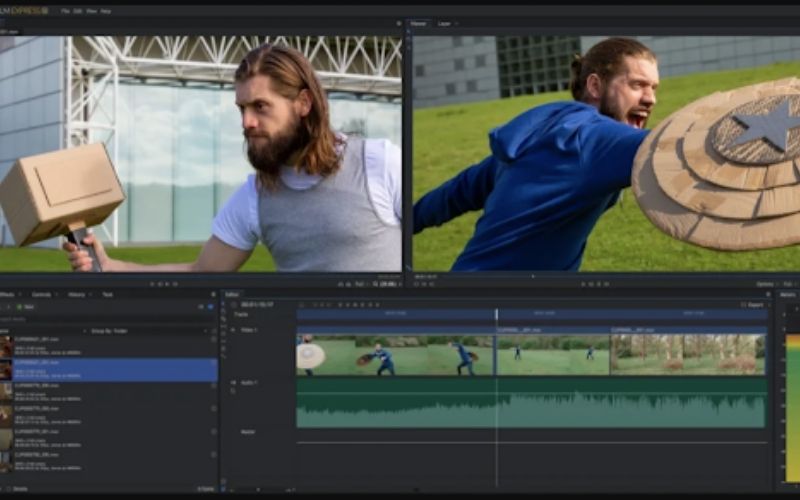
Khi sử dụng Free Speed Video, người dùng được trang bị giao diện thân thiện và được trình bày một cách rõ ràng. Khi đó, kể cả người không chuyên cũng có thể sử dụng mà không cần có quá nhiều kinh nghiệm. Các tùy chọn được trình bày một cách tập trung như bờm của tập tin, TRT là tổng thời gian chạy và tốc độ phát lại.
Đây là phần mềm phần mềm tăng tốc độ video và giảm tốc độ miễn phí đang hoạt động trên hệ điều hành Windows XP và 10. Tuy nhiên, nó lại chỉ đang hỗ trợ tiếng Anh và không có phiên bản nào có sẵn cho các sản phẩm của Apple.
Web chỉnh tốc độ Video Online với Kapwiwng
Website này cho phép tăng tốc độ video online hoàn toàn miễn phí. Tương tự các phần mềm trước đó, Kapwiwng cũng là nơi người làm video thường xuyên ghé thăm. Chỉ với vài thao tác đơn giản và không mất quá nhiều thời gian, họ có thể điều chỉnh tốc độ video theo mong muốn mà không cần phải tải xuống. Không chỉ giúp chỉnh tốc độ mà nó còn cho phép chỉnh sửa video với 13 công cụ tiện lợi.
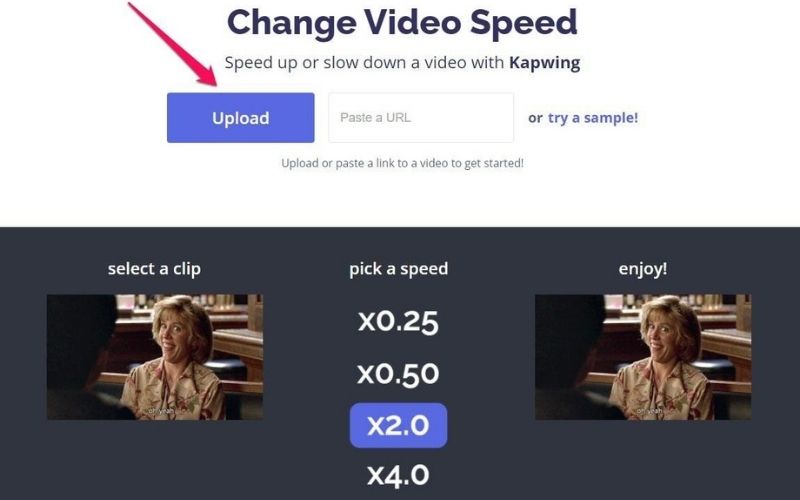
Ngoài ra, nền tảng này đã tạo điều kiện để video được chuyển đổi từ và thành nhiều định dạng khác nhau như 3GP, WEBM, GIF, MOV,…
Các bước điều chỉnh, cách tăng tốc độ video bằng Kapwing:
Bước 1: Truy cập trang Kawing > Chọn Upload File để tải video lên trang web từ thiết bị hoặc chọn Get Started.
Chọn Click to upload để tải video lên từ máy tính hoặc bạn có thể tải video lên trang web thông qua URL, Google Photos hoặc Google Drive.
Bước 2: Chọn video muốn chỉnh tốc độ > Chọn Open và chờ tải video lên.
Bước 3: Tại bảng chọn Speed, nhấn vào biểu tượng dấu trừ để thực hiện giảm tốc độ video hoặc nhấn vào dấu cộng để tăng tốc độ video.
Bước 4: Sau khi đã điều chỉnh tốc độ cho video, chọn Export Video ở góc trên bên phải. Nếu muốn lưu video sang định dạng khác, nhấn vào biểu tượng mũi tên tại Export Video và lựa chọn định dạng muốn lưu.
Bước 5: Chọn Download để lưu video đã chỉnh về máy. Video này cũng có thể chia sẻ video lên các trang mạng xã hội được hiển thị tại các biểu tượng tương ứng ở mục SHARE.
Chỉnh tốc độ video bằng Website Clideo
Clideo là một website giúp thay đổi tốc độ phát video trực tuyến hoàn toàn miễn phí. Nhưng nó lại có các tính năng độc đáo bao gồm cắt, nén, hợp nhất video, tua chamak, điều chỉnh tốc độ video vô cùng đơn giản.
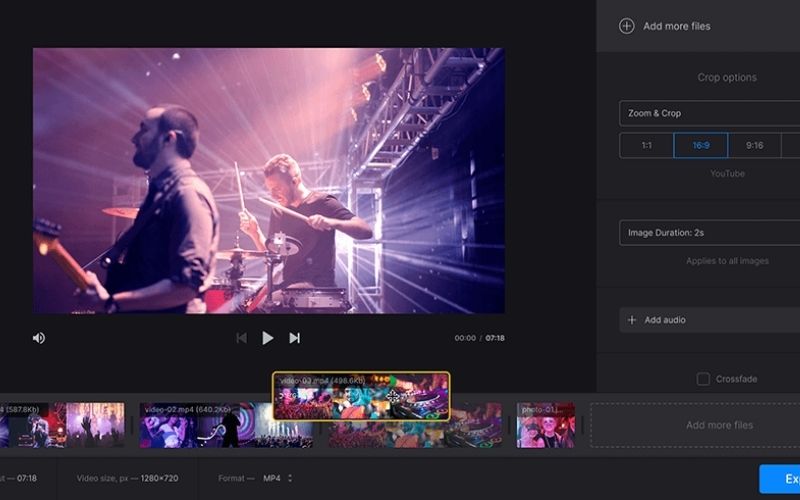
Ưu điểm lớn của video này là nó cũng đã hỗ trợ nhiều định dạng như AVI, 3GP, MP4 và điều chỉnh video từ 0,25x đến 4x.
Bước 1: Truy cập trang Clideo.com > Nhấn Chọn tệp để tải video lên web Clideo.
Hoặc nhấn vào biểu tượng mũi tên, chọn tải video lên thông qua URL, Dropbox hoặc Google Drive.
Bước 2: Chọn video muốn chỉnh tốc độ > Chọn Open và chờ tải video lên hoàn tất.
Bước 3: Sẽ có nhiều tùy chọn tốc độ video có thể lựa chọn gồm 0,25x; 0,5x; 0,75x; 1,25x; 1,5x hoặc 2x.
Ngoài ra, có thể điều chỉnh nhanh chậm bằng thanh tốc độ video.
Bước 4: Lựa chọn định dạng video muốn lưu sao khi chỉnh sửa tốc độ tại phần định dạng.
Bước 5: Sau khi chỉnh sửa xong tốc độ video, chọn Xuất ở góc dưới bên phải.
Bước 6: Chọn Tải xuống để tải video đã chỉnh về máy hoặc nhấn vào biểu tượng mũi tên và chọn tải video lên Goggle Drive hoặc Dropbox với các biểu tượng tương ứng.
Phần mềm chỉnh tốc độ video online Ezgif
Ezgif là một trong những phần mềm thay đổi tốc độ video miễn phí được nhiều người dùng lựa chọn. Nguyên lý hoạt động của nó là dựa trên file video cũ, giữ lại tùy chọn âm thanh gốc, thay đổi tốc độ âm thanh hoặc tắt hẳn âm thanh. Ngoài ra, nó cung cấp thêm các công cụ chỉnh sửa video hữu ích như thay đổi kích thước video, xoay, cắt video. Ngoài ra, các hiệu ứng text, 3D cùng hàng loạt hiệu ứng sinh động khác cũng được hỗ trợ.
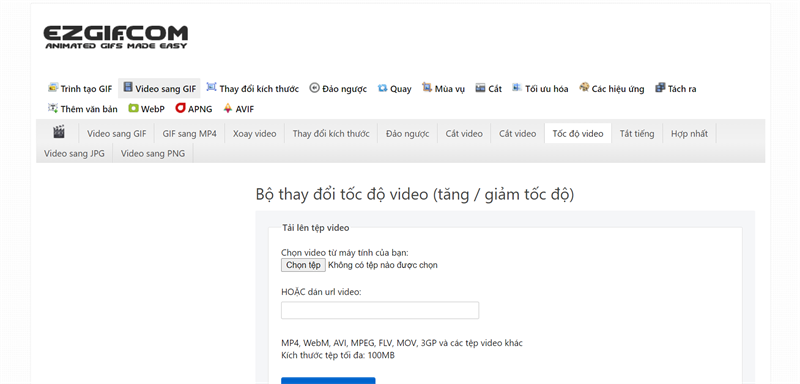
Cụ thể, quá trình thay đổi tốc độ video như sau:
Bước 1: Truy cập vào trang web Ezgif.com > Chọn tệp để tải video lên trang web từ máy tính hoặc có thể tải video thông qua URL.
Bước 2: Chọn video muốn chỉnh tốc độ > Chọn Open và chờ tải video lên.
Bước 3: Chọn Tải đoạn phim lên để chỉnh sửa tốc độ video.
Bước 4: Tại mục Hệ số nhân, điền số tốc độ video. Khi chọn hệ số nhân 0.5 tức là bạn muốn để giảm tốc độ video xuống 0.5 lần.
Tại mục Tùy chọn âm thanh, bạn tắt âm thanh, giữ nguyên âm thanh gốc hoặc thay đổi tốc độ cho âm thanh.
Bước 5: Tiếp tục chọn thay đổi tốc độ video và chờ điều chỉnh tốc độ video hoàn tất.
Bước 6: Chọn Tiết kiệm để lưu video đã chỉnh sửa xong về máy.
Như vậy, người dùng có thể dùng app chỉnh tốc độ video, phần mềm hoặc thậm chí là website trực tuyến. Việc đẩy nhanh hoặc làm giảm tốc độ video trở nên dễ dàng hơn khi hầu hết các phần mềm chỉnh sửa đã tích hợp việc thay đổi tốc độ video tiện lợi nhất. Không nên cố sử dụng một phần mềm cần nhiều kỹ thuật trong khi chỉ cần thay đổi tốc độ một video ngắn. Khi đó, sẽ mất nhiều thời gian và công sức của chính mình.
Chỉnh sửa tốc độ video giúp các edit video tiết kiệm thời gian và công sức hơn trong việc dựng các bộ phim với thời gian dài. Mỗi người làm việc trong ngành dựng phim nên có những phần mềm “chân ái” để tận dụng lên các video độc đáo theo cách riêng của mình.